Ваш аккаунт Twitter взломан? Как это исправить?
Социальные сети / / August 05, 2021
Сегодня социальные сети становятся второй натурой для миллениалов по всему миру. Люди просто не могут обойтись без проверки уведомлений с утра до ночи. Социальные сети - хороший способ наладить связи и оставаться на связи с близкими. Однако, как и любой другой технологический материал, он склонен к неправильному использованию. Не бывает дня, чтобы мы не читали о мошенничестве, взломе, издевательствах, угрозах, происходящих в платформах социальных сетей.
Люди, не разбирающиеся в технологиях, могут винить в этом технологии или социальные сети, но это неправильно. Восприятие положительного или отрицательного использования модных инструментов всегда зависит от пользователя. Когда дела идут плохо с вашим профилем в социальных сетях, это тоже можно исправить. Фактически, если вы будете достаточно осторожны и наблюдательны, вы сможете избежать любых проблем в социальных сетях. Сегодня мы обсудим, как узнать, была ли взломана ваша учетная запись Twitter.? Кроме того, мы подготовили подробное руководство, что вы можете сделать, чтобы оставаться в безопасности на популярной платформе микроблогов.

Ты знаешь | Что делать, если ваш аккаунт в Instagram взломали
Оглавление
- 1 Признаки взлома учетной записи Signify Twitter
-
2 Как исправить взломанный аккаунт Twitter
- 2.1 Смена пароля
- 2.2 Что делать, если вы потеряли доступ к своему почтовому идентификатору или номеру телефона?
- 2.3 Отменить контроль доступа к сомнительным сторонним приложениям
- 2.4 Попробуйте войти в свою учетную запись Twitter, используя двухфакторную аутентификацию
- 2.5 Зачем использовать приложение Authenticator
- 2.6 Обеспечьте безопасность своего ПК / устройства Android
Признаки взлома учетной записи Signify Twitter
Как человек узнает, что его Твиттер злонамеренно захватил кто-то другой? Вот несколько указателей, которые должны вызвать у вас шестое чувство. Проверить это.
- Подписка, отмена или блокировка кого-либо в Твиттере, чего вы никогда не делали
- Некоторые сообщения, отправленные из вашего профиля, которые вы не помните
- Уведомление об изменении данных вашего аккаунта
- Вы не можете войти в систему, тогда как за день до этого вы могли легко войти в систему.
Если вы недавно столкнулись с какой-либо подобной проблемой, обязательно ознакомьтесь со следующим разделом, чтобы узнать, как справиться с такой ситуацией. Это руководство предназначено для всех, но в основном предназначено для тех, кто не разбирается в социальных сетях. Если вы читаете это и относитесь к последней группе, внимательно следуйте руководству.
Прочтите сейчас | Как включить ограниченный режим YouTube на любом ПК / смартфоне
Как исправить взломанный аккаунт Twitter
Давайте погрузимся в руководство.
Смена пароля
Первое и самое главное - это новый пароль, который обеспечит и аутентифицирует ваш доступ к вашему профилю. Если вы не можете войти в систему, то на самой странице входа вы должны увидеть опцию «Забыли пароль».
- Нажмите на Забыли пароль

- Затем вы перейдете к следующему экрану, где вам нужно введите свой адрес электронной почты под которым зарегистрирован ваш Twitter.
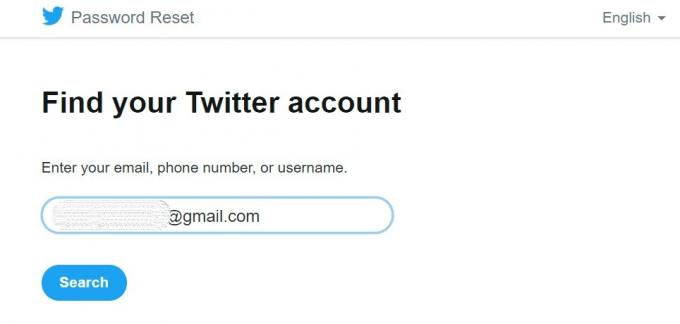
- Тогда у вас будет два варианта. Получите код по SMS на номер телефона, связанный с вашей учетной записью, или получите ссылку на почтовый ящик напрямую. Сделайте свой выбор.
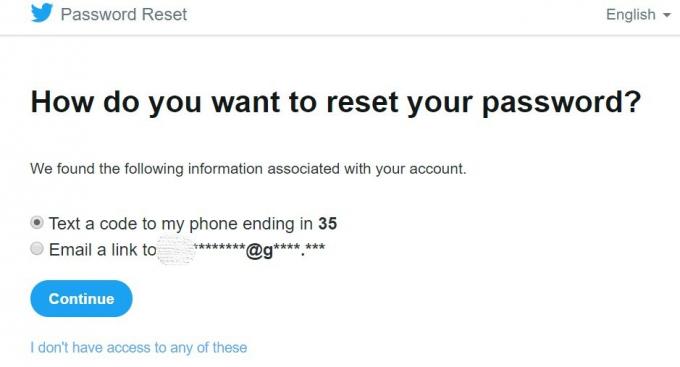
Запись
Убедитесь, что вы обновили свой номер телефона и у вас есть доступ к почтовому ящику, иначе вы не получите код или ссылку для восстановления пароля. Вы все равно можете щелкнуть У меня нет доступа ни к одному из них, чтобы получить дополнительную помощь. Это будет включать попытку восстановить пароль, используя ваше имя пользователя. Мы обсудили то же самое ниже. Проверить это.
- Затем с помощью кода или ссылки вы должны сбросить новый пароль.
- Убедитесь, что вы используете надежный пароль, состоящий из случайных букв алфавита, цифр и специальных символов. Никогда не используйте какое-либо широко используемое имя, свое собственное имя, псевдоним или подобные вещи, которые можно легко угадать с помощью небольшой социальной инженерии.
- После сброса пароля вы снова будете перенаправлены на страницу входа.
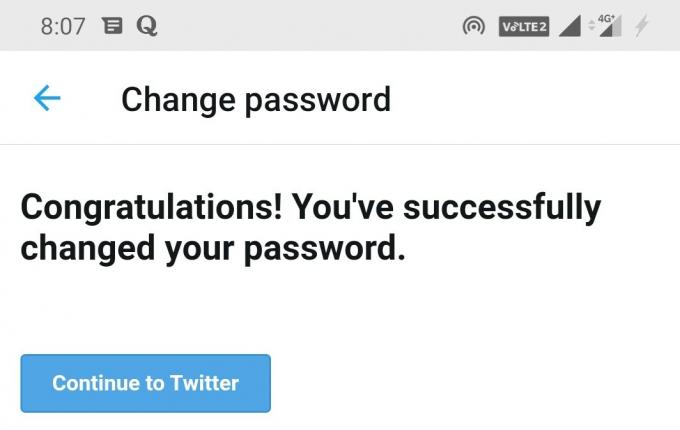
- Войдите на этот раз с новым паролем и идентификатором электронной почты. Это должно решить вашу проблему.
Важный
- Пароль должен состоять минимум из 10 символов.
- Кроме того, вообще не сообщайте свой пароль никому.
- Если возможно, продолжайте менять пароль часто, например, раз в три месяца.
- Никогда не используйте один и тот же пароль для каждой учетной записи в социальных сетях или электронной почты. Будет катастрофой, если хакер будет профессионалом со своей стороны, он взломает каждую учетную запись.
- Всегда храните свой пароль в надежном месте, где он будет недоступен никому, кроме вас.
- Не используйте в пароле простые фразы или последовательность цифр, например abcd или 1234.
Что делать, если вы потеряли доступ к своему почтовому идентификатору или номеру телефона?
Если вы один из тех пользователей, которые не могут получить доступ к номеру телефона или почтовому идентификатору, нажмите «У меня нет доступа ни к одному из них » вариант.
Вам нужно будет ввести свое имя пользователя (если вы его помните. обычно имена пользователей сложно запомнить). Если ваш профиль существует и в него не было внесено никаких изменений хакером или кем-либо, кто получил к нему доступ, вы должны увидеть это сообщение.

Однако вы снова будете перенаправлены на те же шаги, указанные выше. Итак, вы можете видеть здесь, что наличие обновленного номера телефона или доступа к электронной почте важно использовать в качестве резервной копии, когда ваша учетная запись Twitter будет взломана.
Итак, теперь вам нужно нажать Все еще нужна помощь вариант, который вы видите внизу изображения выше. Вы попадете на экран, который спросит ваш текущий адрес электронной почты, к которому вы можете получить доступ, вместе с описанием вашей технической проблемы.
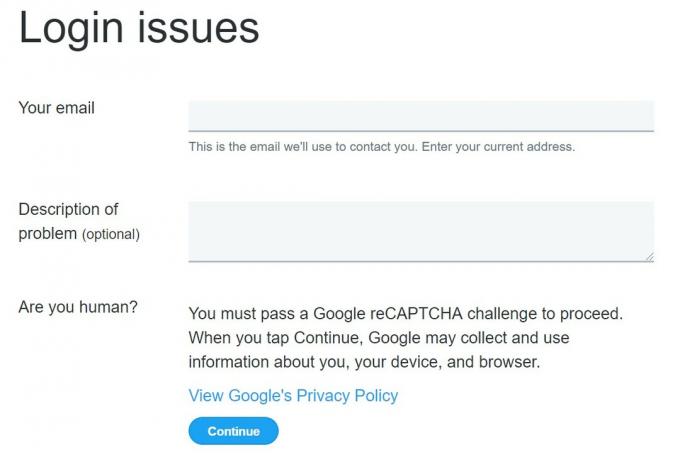
Вам также нужно будет выполнить проверку CAPTCHA, чтобы доказать, что вы не бот, который пытается получить доступ к учетной записи незаконно.
связанные с| Как отключить Google Assistant с любого смартфона
Отменить контроль доступа к сомнительным сторонним приложениям
Сторонние приложения всегда могут представлять угрозу, если они получены из неизвестных источников. Итак, лучший вариант - отозвать доступ к этим приложениям из вашего профиля Twitter. Это поможет вам обезопасить себя от всех, кто пытается получить доступ к вашему профилю или злонамеренно изменить его настройки.
Этот процесс возможен, только если вы все еще можете войти в свой профиль. Мы покажем вам, как это сделать.
- Убедитесь, что вы вошли в свой Twitter> Нажмите на свой картинка профиля
- Затем нажмите на свой Настройки и конфиденциальность > Счет
- Под Аккаунтом нажмите на Приложения и сеансы.

- Теперь вы можете увидеть список подключенных сторонних приложений (здесь нет скриншотов, так как Twitter не позволяет делать скриншоты для подключенных сторонних приложений.)
- Нажмите на приложение Вы сомневаетесь, что это вызывает у вас логин или какие-либо проблемы.
- Используется, должен увидеть вариант Отменить доступ в красном цвете. Нажмите на него.
- Еще раз проверьте список приложений и сеансов. Теперь это приложение должно быть удалено.
Иногда из-за ошибки в сторонних приложениях могут возникнуть проблемы со входом в систему и другие сбои. Если вы не уверены в технических деталях, лучше отозвать доступ к приложению, которое вызывает у вас подозрение, используя описанный выше метод.
Проверить это | Как исправить различные распространенные проблемы с WhatsApp
Попробуйте войти в свою учетную запись Twitter, используя двухфакторную аутентификацию
Еще один безопасный и эффективный метод - использовать двухфакторную аутентификацию для входа в свою учетную запись Twitter. С помощью этого процесса вы можете войти в систему, используя свой пароль и уникальный ключ, который вы должны вводить каждый раз при входе в систему. Это будет уникальный ключ, который будет генерироваться заново каждый раз, когда вы начинаете процесс входа в систему.
Я расскажу, как настроить двухфакторную аутентификацию в Твиттере с вашего Android-устройства. Процесс будет примерно таким же, если вы сделаете это из веб-версии Twitter.
- Войдите в свой профиль Twitter> Нажмите на Картинка профиля > Перейти к Настройки и конфиденциальность
- Теперь под этим перейдите к Счет > нажмите на Безопасность
- На следующем экране нажмите на Двухфакторная аутентификация

- Затем выберите, как вы хотите получить уникальный код. Это через текстовое сообщение или через приложение генератора кода аутентификации? Для веб-версии у вас может быть опция ключа безопасности.
- Из вышесказанного я предлагаю использовать приложение-аутентификатор от Google. Я объясню, как работает система.
- Затем на следующем экране вы получите инструкцию связать приложение-аутентификатор с учетной записью Twitter.
- Нажмите на Подключить приложение сейчас.
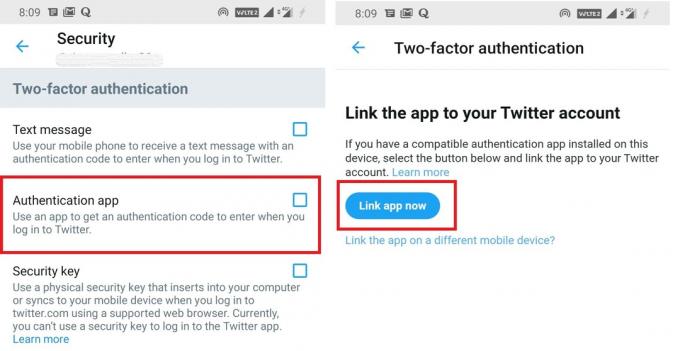
- Затем будет сгенерирован ключ с диалоговым окном Сохранить ключ для вашего Twitter. Нажмите на в порядке.
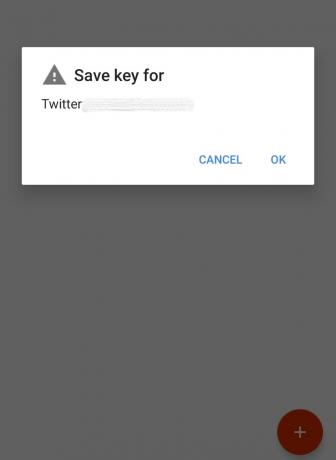
- Затем каждую минуту приложение Authenticator будет генерировать новый 6-значный код.
- Каждый раз, когда вы пытаетесь войти в свою систему, вместе с паролем вам также будет предложено ввести код.
- Просто перейдите в приложение Authenticator и посмотрите, какой код он отображает для этого 1-минутного интервала.
- Просто введите этот код в подтверждение Twitter.
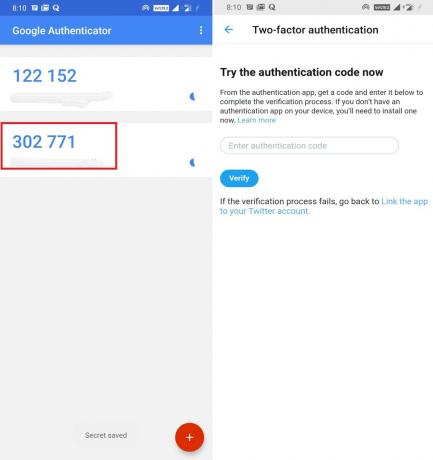
- Теперь вы успешно войдете в систему. Наслаждаться.
Зачем использовать приложение Authenticator
Однако с приложением вы единолично контролируете код, так как только вы его увидите. Код будет сгенерирован только на том устройстве, на котором установлен аутентификатор через Gmail ID владельца. Он даже обновляется каждые 30 секунд / 1 минуту. Так что это лучший вариант для входа в систему.
Обеспечьте безопасность своего ПК / устройства Android
Это довольно просто. Обязательно обновляйте свой компьютер до последних исправлений безопасности. Так что пробелов в вопросах безопасности не будет. Наличие хорошего антивируса защитит ваш компьютер от любого, кто может попытаться получить несанкционированный доступ к вашему компьютеру, а затем и к вашим приложениям. Это также обеспечивает защиту от вредоносных программ и другого вредоносного программного обеспечения, которое может работать в фоновом режиме и пытаться получить доступ к вашему компьютеру.
То же самое мы можем сказать и о ваших устройствах Android. Кроме того, не забывайте обновлять приложения и устройство. Всегда устанавливайте приложения из надежных источников, таких как Play Store. Никогда не пропустите обновления системы, которые исправляют ошибки и постоянно улучшают производительность устройства и другие аспекты, включая безопасность.
Итак, это была подробная информация о том, что может пойти не так с вашей учетной записью Twitter и как вы можете это исправить. Внимательно пройдите по направляющим и ступеням. Мы надеемся, что вы нашли его информативным. Обязательно ознакомьтесь с другими нашими руководствами по различным аспектам работы в социальных сетях.
Вам также может понравиться,
- Как проверить восстановление пульса на Apple Watch
- Как сделать джейлбрейк Apple iPhone с помощью устройства Android
Сваям - профессиональный технический блоггер со степенью магистра компьютерных приложений, а также имеет опыт разработки под Android. Он убежденный поклонник Stock Android OS. Помимо технических блогов, он любит игры, путешествовать и играть на гитаре.



![Загрузить N976BXXS3BTC1: Безопасность за март 2020 г. для Galaxy Note 10 Plus 5G [Европа]](/f/8fbcd6444bd8e943bc4edf4eaf45c7b5.jpg?width=288&height=384)